
Résolution des problèmes de connectivité : le Mi Phone ne se connecte pas au PC

Les problèmes de connexion entre votre téléphone Mi et votre ordinateur peuvent être extrêmement frustrants, surtout lorsque vous devez transférer des fichiers importants ou effectuer des sauvegardes. Cet article est fait pour vous. Nous y analyserons les causes des problèmes de connectivité des téléphones Mi et explorerons des solutions complètes pour garantir une connexion fluide entre votre téléphone Mi et votre ordinateur.
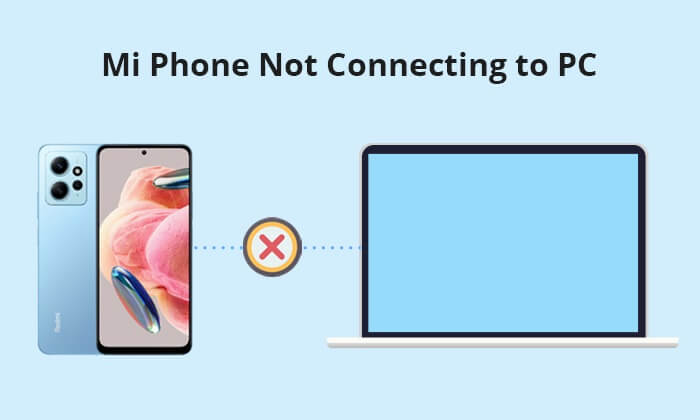
Pourquoi mon téléphone ne se connecte-t-il pas à mon PC via un câble USB ? Avant de chercher des solutions, il est essentiel de comprendre les causes profondes du problème. Plusieurs facteurs peuvent empêcher mon téléphone Mi de se connecter à mon PC sous Windows 11/10 :
1. Problèmes de port USB : Des problèmes avec le port USB, que ce soit sur le téléphone Mi ou sur l'ordinateur, peuvent entraîner des problèmes de connectivité.
2. Câble de charge défectueux : Un câble de charge endommagé ou défectueux peut être la cause de la panne de connexion.
3. Port micro-USB sale : La poussière ou les débris accumulés dans le port micro-USB peuvent obstruer une connexion sécurisée.
4. Problèmes de logiciels ou de pilotes : Des pilotes obsolètes ou défectueux sur l'ordinateur ou le téléphone Mi peuvent entraver une communication correcte.
5. Paramètres de configuration : Des paramètres incorrects sur le téléphone Mi ou sur le PC peuvent empêcher leur connexion.
Maintenant que nous avons identifié les causes potentielles de la question « Pourquoi mon Xiaomi 15/14/13/12/11/11i ne se connecte-t-il pas à mon PC ? », explorons des solutions pratiques pour résoudre chaque problème de manière systématique.
L'une des premières étapes de dépannage lorsque votre téléphone Mi ne se connecte pas à votre PC consiste à essayer un autre port USB. Les ports USB peuvent parfois présenter des dysfonctionnements, et un simple changement de port peut suffire à rétablir la connexion.

Une autre cause fréquente de problèmes de connexion entre votre téléphone Mi et votre ordinateur est un câble de charge défectueux ou endommagé. Un câble endommagé peut perturber le transfert de données entre votre téléphone Mi et l'ordinateur. Assurez-vous que votre câble de charge n'est ni endommagé ni défectueux. Essayez un autre câble pour voir si le problème persiste.
![]()
Un port micro-USB encrassé peut empêcher la connexion entre votre téléphone Mi et votre ordinateur. Vérifiez que le port micro-USB de votre téléphone Mi n'est pas obstrué par des débris ou de la poussière. Nettoyez-le délicatement à l'aide d'air comprimé ou d'une petite brosse pour assurer une connexion optimale.

En cas de problèmes de connexion persistants entre votre téléphone Mi et un ordinateur, tester la connexion sur un autre PC peut aider à déterminer si le problème vient du téléphone ou de l'ordinateur. Cela permet d'en identifier la cause.
Voici quelques autres astuces Mi qui pourraient vous être utiles :
Duplication d'écran facile de Xiaomi sur PC - Guide complet [Mis à jour]
Comment récupérer des fichiers supprimés de son téléphone Mi en 5 méthodes pratiques ?
Présentation de Mi PC Suite et 4 alternatives pour gérer votre téléphone Mi
Pourquoi mon téléphone ne se connecte-t-il pas à mon PC via un câble USB ? Une solution simple et efficace à de nombreux problèmes de connexion consiste à redémarrer votre téléphone Mi et votre ordinateur. Cela permet de rafraîchir les paramètres système, de corriger les problèmes temporaires et d'établir une connexion stable. Redémarrez votre téléphone Mi et votre ordinateur, puis réessayez la connexion.
Redémarrer un téléphone Mi : Appuyez longuement sur le bouton « Marche/Arrêt » de votre téléphone Xiaomi jusqu’à ce qu’une fenêtre contextuelle apparaisse. Dans cette fenêtre, sélectionnez « Redémarrer ».

Redémarrer le PC : Appuyez sur le bouton « Démarrer », puis choisissez « Redémarrer ».

Passer en mode MTP (Media Transfer Protocol) sur votre téléphone Mi peut résoudre le problème de connexion à un PC Windows 11/10 en optimisant l'appareil pour le transfert de fichiers. Suivez ces étapes pour configurer votre téléphone en mode MTP.
Étape 1. Branchez le câble USB à la fois au téléphone Mi et à l'ordinateur.
Étape 2. Sur votre téléphone Mi, faites glisser votre doigt du haut vers le bas de l'écran pour accéder au panneau de notifications. Recherchez les options USB ou les paramètres de connectivité.
Étape 3. Sélectionnez l'option « MTP (Media Transfer Protocol) » dans les paramètres USB. Ce mode est spécifiquement conçu pour les transferts de fichiers.

Étape 4. Confirmez votre sélection pour configurer le téléphone Mi en mode MTP.
Étape 5. Vérifiez si le téléphone Mi établit une connexion stable avec l'ordinateur. Patientez quelques instants le temps que les appareils se reconnaissent mutuellement.
Si les méthodes de connexion standard échouent, l'utilisation des options pour les développeurs de votre téléphone Mi vous permet d'accéder à des paramètres avancés pour établir une connexion avec votre ordinateur. Suivez ces étapes pour activer les options pour les développeurs et bénéficier d'un meilleur contrôle de la connexion.
Étape 1. Sur votre téléphone Mi, accédez à « Paramètres » et sélectionnez « Paramètres supplémentaires ».
Étape 2. Dans le menu principal des paramètres, recherchez et ouvrez « Options pour les développeurs » et « Débogage USB ».

Des pilotes obsolètes peuvent empêcher votre téléphone Mi de se connecter à votre ordinateur. Il est donc essentiel de vous assurer que le pilote MTP de votre ordinateur est à jour pour établir une connexion optimale avec votre téléphone Mi. Suivez ces étapes pour mettre à jour le pilote MTP et améliorer la compatibilité.
Étape 1. Sur votre PC, cliquez avec le bouton droit sur le menu « Démarrer » et sélectionnez « Gestionnaire de périphériques ».
Étape 2. Dans le Gestionnaire de périphériques, recherchez et développez la catégorie intitulée « Périphériques portables ».
Étape 3. Recherchez votre téléphone Mi dans la liste des appareils portables. Il peut être répertorié sous son nom de modèle ou en tant qu'appareil MTP.
Étape 4. Faites un clic droit sur votre téléphone Mi ou sur le périphérique MTP, puis choisissez « Mettre à jour le pilote ».

Étape 5. Choisissez la recherche automatique des pilotes mis à jour. Autorisez l'ordinateur à se connecter à Internet et à rechercher le pilote MTP le plus récent.
Étape 6. Suivez les instructions à l'écran pour terminer la mise à jour du pilote. Une fois la mise à jour terminée, redémarrez votre ordinateur pour appliquer les modifications.
Si aucune des solutions ci-dessus ne fonctionne, contactez le service client de Mi pour obtenir une assistance personnalisée. Ils pourront vous guider à travers des étapes de dépannage avancées ou organiser une réparation si nécessaire.
Pour les utilisateurs recherchant une alternative sans fil, Coolmuster Android Assistant offre une solution pratique. Ce logiciel tiers vous permet de gérer votre téléphone Mi depuis votre ordinateur sans fil, éliminant ainsi le besoin d'une connexion physique. Coolmuster Android Assistant est un outil professionnel de gestion d'appareils Android conçu pour simplifier le transfert et la gestion des données entre les smartphones Android et les ordinateurs. Le logiciel propose diverses fonctionnalités puissantes pour vous permettre de sauvegarder , restaurer, gérer et transférer efficacement les données de vos appareils.
Principales caractéristiques de Coolmuster Android Assistant :
Voici les étapes pour connecter sans fil un téléphone Xiaomi à un PC avec Coolmuster Android Assistant :
01 Avant d'établir la connexion, téléchargez, installez et activez Coolmuster Android Assistant .
02 Sélectionnez « Se connecter via Wi-Fi », puis téléchargez et installez la version Android de Coolmuster Android Assistant . Lancez l’application Android , scannez le code QR et établissez la connexion.

Vous pouvez désormais gérer facilement les données de votre téléphone Xiaomi directement depuis votre ordinateur. Par exemple, vous pouvez transférer des photos de votre téléphone vers votre ordinateur : allez dans « Photos », sélectionnez la photo à transférer, puis cliquez sur le bouton « Exporter ».

En suivant ces étapes de dépannage, vous devriez pouvoir résoudre le problème de connexion entre votre téléphone Mi et votre PC. Si vous souhaitez tester d'autres méthodes de connexion, vous pouvez essayer Coolmuster Android Assistant . Ce logiciel permet de connecter les téléphones Xiaomi et les ordinateurs via USB ou Wi-Fi, et de gérer directement les données du téléphone depuis l'ordinateur.
Articles connexes :
Comment récupérer des photos supprimées sur un téléphone Redmi ? (6 méthodes disponibles)
[Résolu] Comment restaurer des photos de Mi Cloud sur un téléphone ou un ordinateur ?





